Как убрать водяной знак с фото

Что нужно знать, прежде чем удалять водяные знаки
У любой картинки в интернете есть автор — и неважно, нанесены на неё водяные знаки или нет. Авторское право не надо доказывать, оно возникает в момент создания изображения. И публикация в Сети ничего не меняет: беспрепятственно использовать фото или рисунок может только создатель и те, кому он это разрешил. Остальным скачивать, изменять и публиковать изображение нельзя — это нарушение .
Иногда показывать изображение без согласия автора (но с упоминанием его имени) в информационных, научных, учебных или культурных целях. Например, картинку можно использовать в научной статье или в лекции о творчестве автора. Однако в большинстве случаев у создателя всё-таки могут возникнуть к вам вопросы.
Автор может распоряжаться своим творением как угодно. Например, разрешить его использовать всем или наоборот защищать любыми доступными способами. В том числе наносить водяные знаки. И удалять их, как и любую другую информацию об авторском праве, с изображения . Чтобы получить изображение без водяных знаков, купите его у автора или на фотобанке. А можно просто договориться с создателем об использовании его произведения на некоммерческой основе. Для этого так или иначе нужно получить разрешение.
Но бывает, что водяной знак оказался на картинке, которую вы можете использовать легально и бесплатно. Скажем, несколько лет назад загрузили фотографию на сайт, который автоматически ставит вотермарки, и стёрли оригинал. А теперь решили распечатать изображение в семейный фотоальбом и хотите удалить с него все метки. На этот случай есть несколько работающих способов.
Как убрать водяной знак с фото
1. Как убрать водяной знак с фото в Photoshop на любом компьютере
Возможности популярного редактора поистине безграничны и позволяют в том числе удалять водяные знаки буквально в несколько кликов. Если на компьютере установлен Photoshop, считайте, что полдела уже сделано.
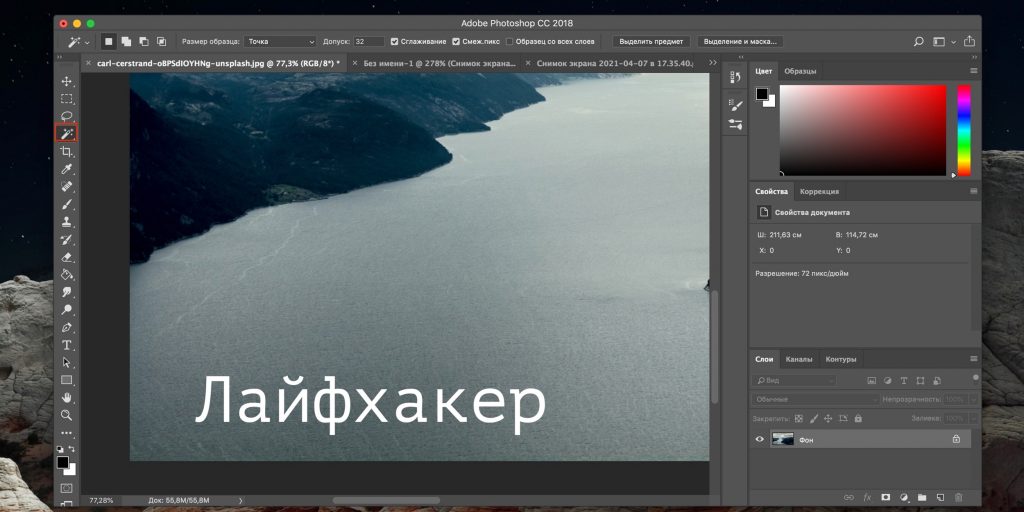
Откройте в программе нужное фото и выберите инструмент «Волшебная палочка» через панель инструментов или нажатием клавиши W.
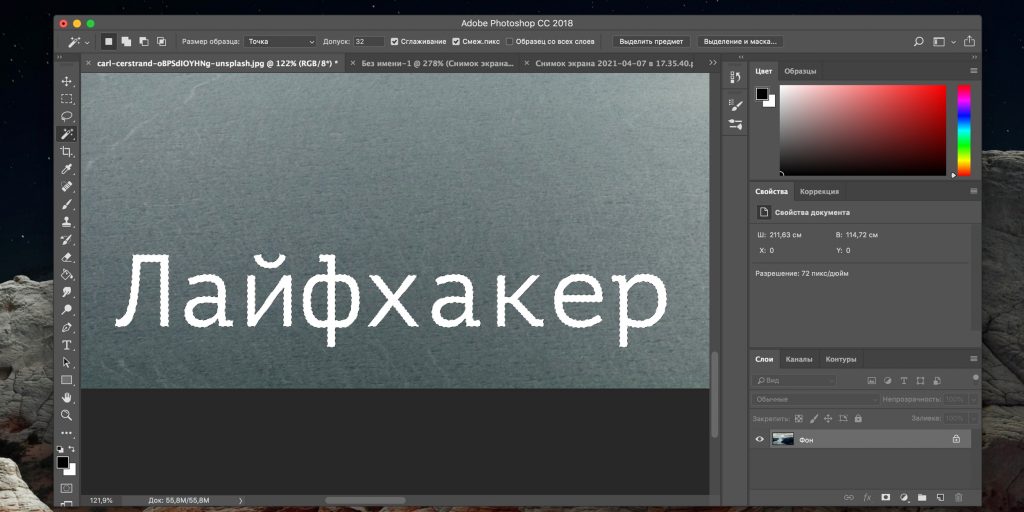
Выделите все элементы водяного знака, поочерёдно кликая на каждый и удерживая клавишу Shift.
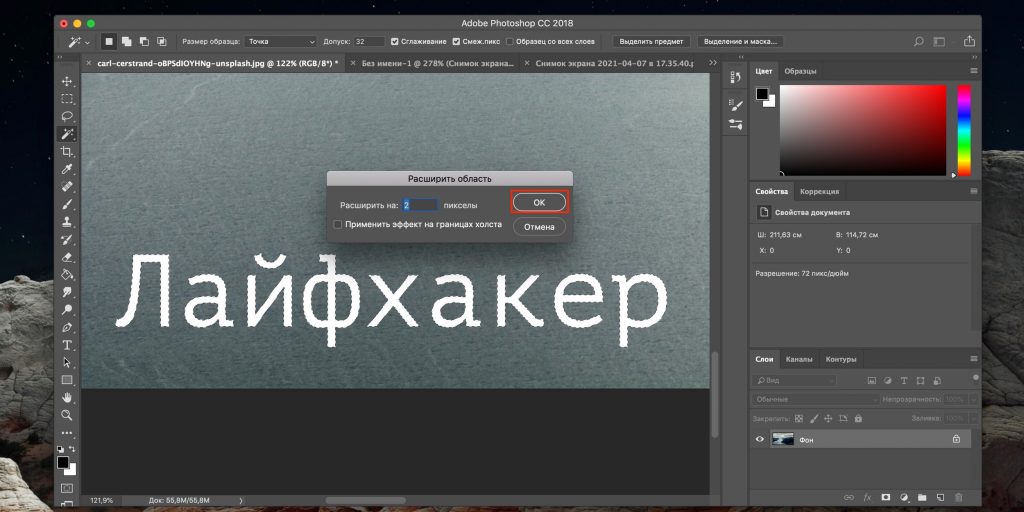
Перейдите в меню «Выделение» → «Модификация» → «Расширить», установите значение в 2–3 пикселя и нажмите «ОК».
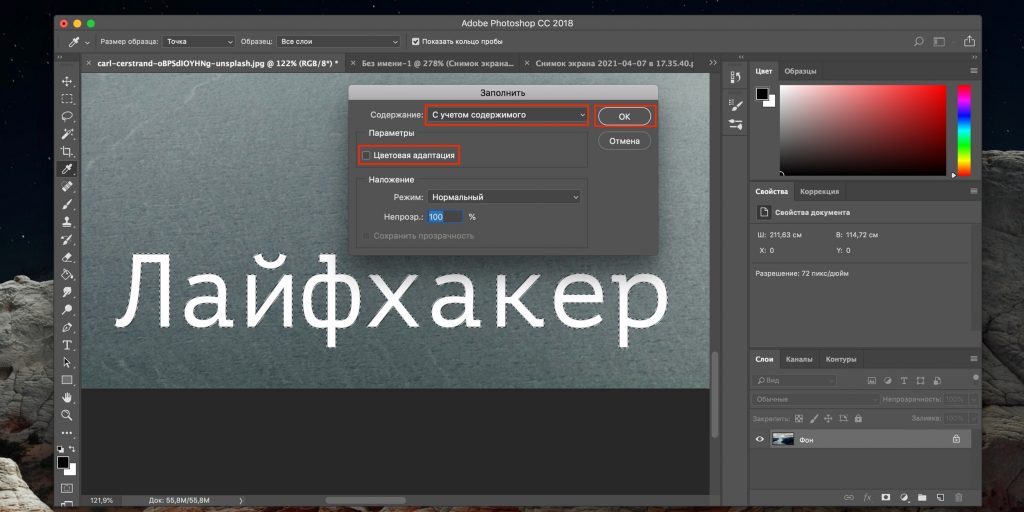
Откройте меню «Редактирование» → «Выполнить заливку…» или нажмите Shitf + F5. Выберите вариант «С учётом содержимого», снимите галочку с параметра «Цветовая адаптация» и кликните «ОК».
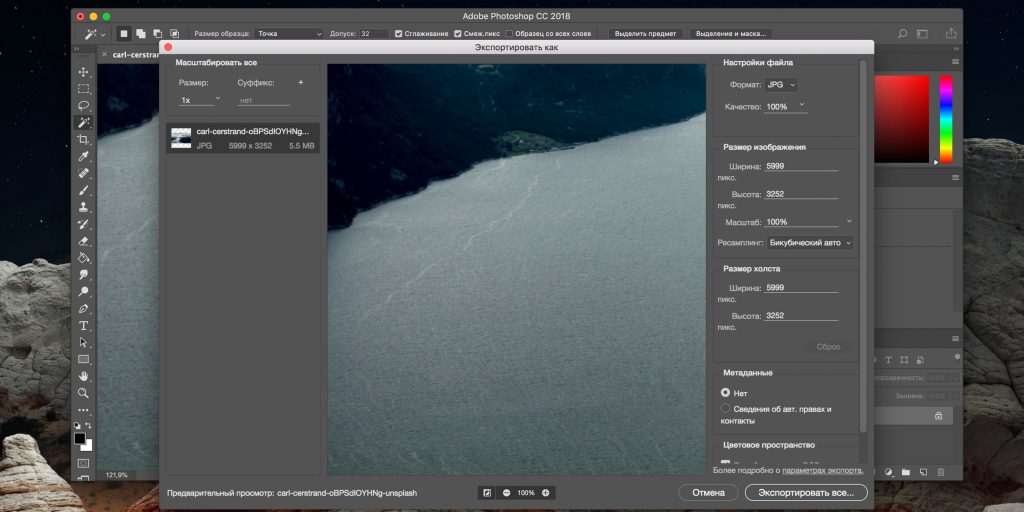
Через секунду водяной знак исчезнет. Останется только сохранить уже очищенное изображение через меню «Экспортировать» → «Экспортировать как…».
2. Как убрать водяной знак с фото в Pixelmator на Mac
Популярный графический редактор для macOS, который позиционируется как замена Photoshop, тоже имеет в своём арсенале инструменты для удаления водяных знаков. В Pixelmator это можно сделать быстрее и в некоторых случаях даже качественнее.
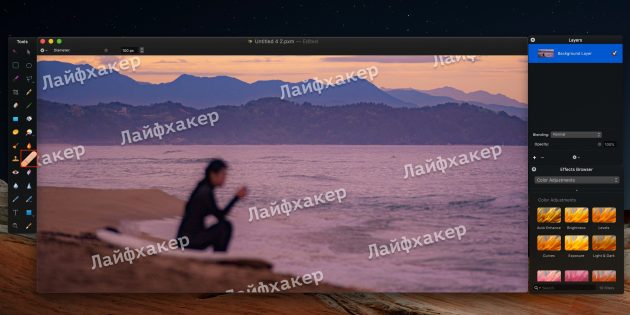
Откройте нужное изображение и выберите инструмент Repair tool.
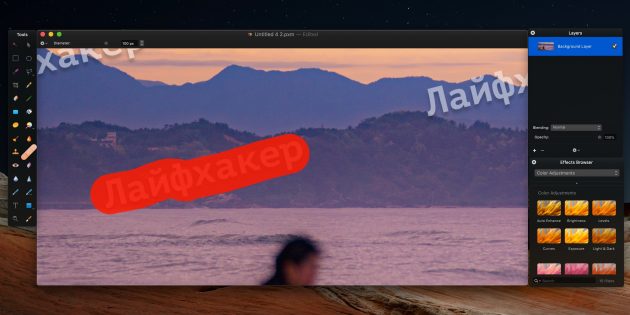
Закрасьте область со штампом, который нужно убрать. Повторите действие для каждого элемента, если их несколько.
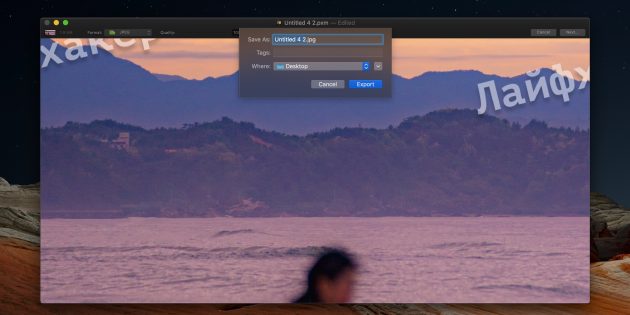
Сохраните фото без водяного знака в желаемом формате через меню File → Export.
3. Как удалить водяной знак с фото в Photoshop Fix на смартфоне
Если компьютера под рукой нет, можно обойтись мобильным приложением Photoshop Fix от Adobe, которое как раз и предназначено для ретуши и подобных вещей. Результат получается не идеальный, но очень достойный.
Запустите программу и авторизуйтесь с помощью учётной записи Adobe или через соцсети. Нажмите значок плюса и добавьте нужное фото. Перейдите на вкладку «Восстановление».
Выберите инструмент «Точечное восстановление» и выделите пальцем область с водяным знаком. Нажмите галочку в углу для подтверждения изменений.
Тапните по кнопке «Поделиться» и выберите нужный вариант. Например, «Сохранить на „Фотоплёнке“».
4. Как убрать водяной знак с фото онлайн
При желании можно вообще ничего не устанавливать на компьютер или смартфон и удалить водяной знак прямо в браузере с помощью простого бесплатного сервиса от Apowersoft. Со сложными штампами он справляется неидеально, но вполне сносно и всего в пару кликов.
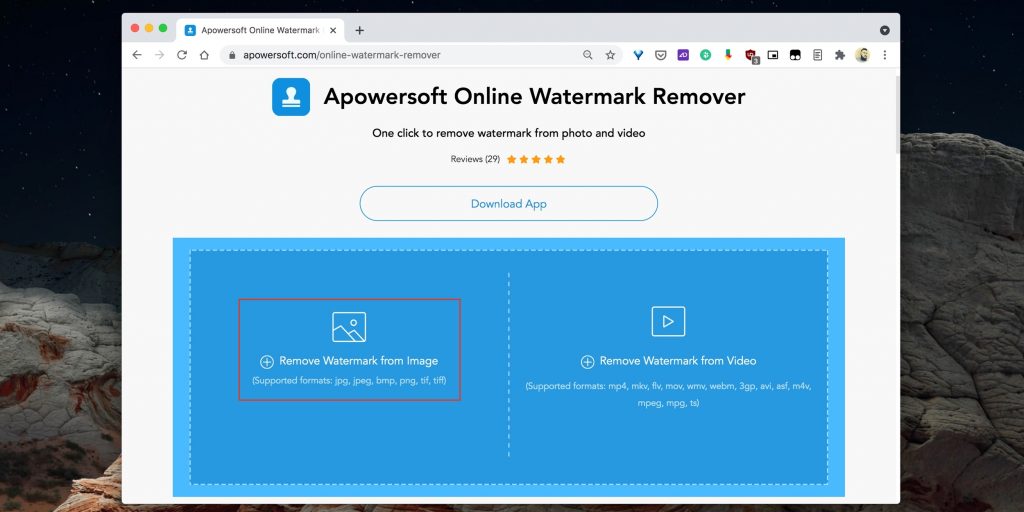
Перейдите на страницу сервиса, нажмите Remove Watermark from Image и выберите фото. Кстати, можно загрузить сразу несколько файлов.
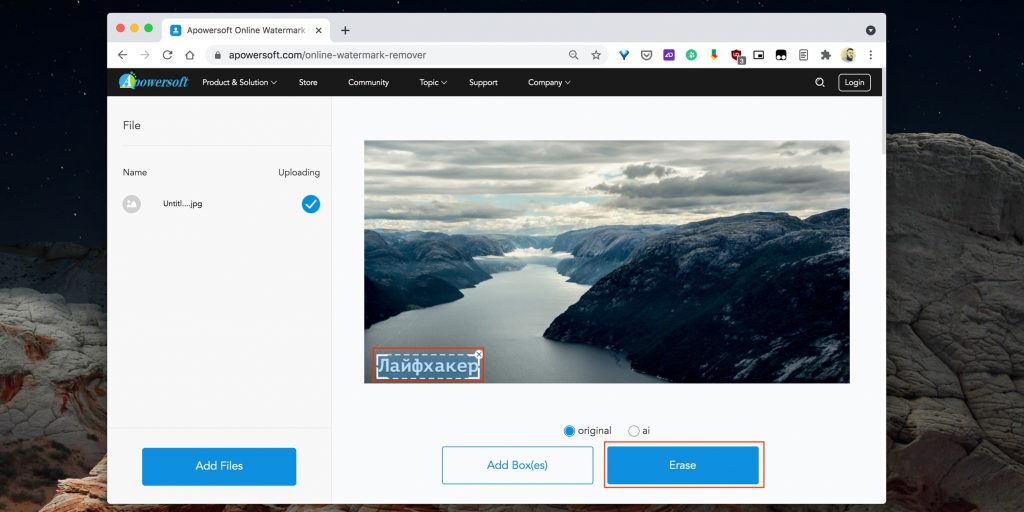
Выделите область с водяным знаком и кликните Erase. Можно оставить параметр original или выбрать ai и сравнить полученные результаты.
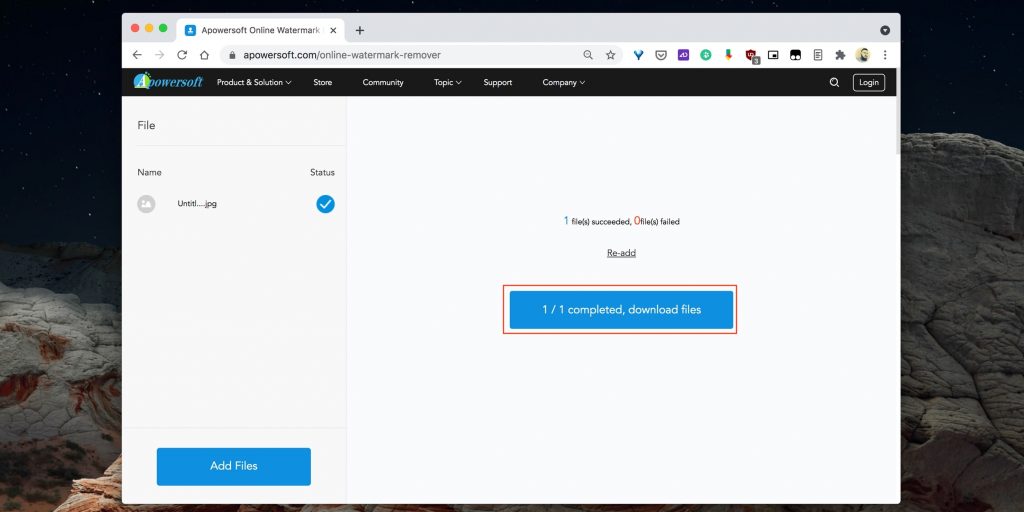
Через несколько секунд сервис обработает изображение и предложит скачать его. Нажмите на кнопку для этого.
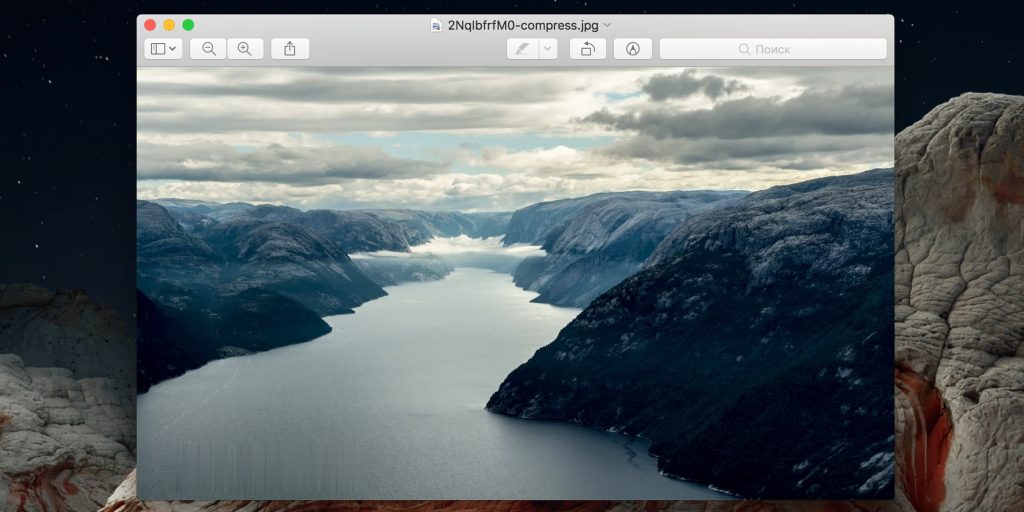
Вот так выглядит готовый результат.
*Деятельность Meta Platforms Inc. и принадлежащих ей социальных сетей Facebook и Instagram запрещена на территории РФ.
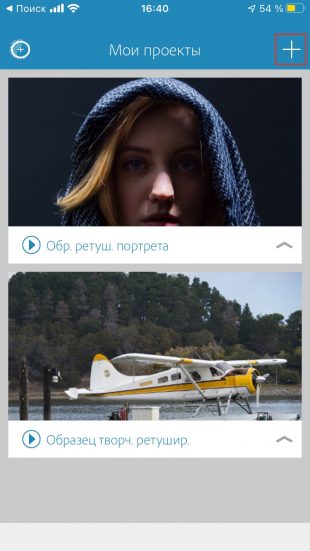
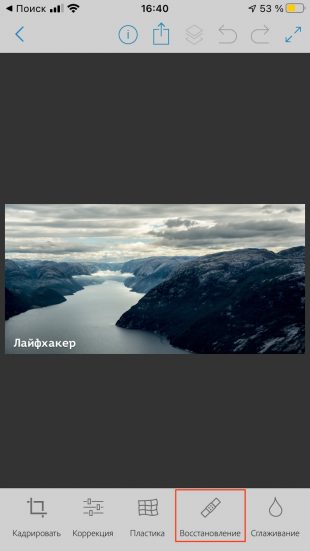

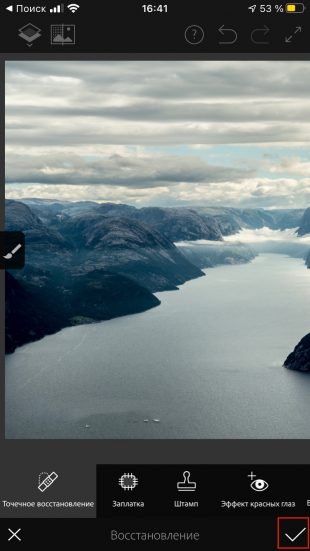
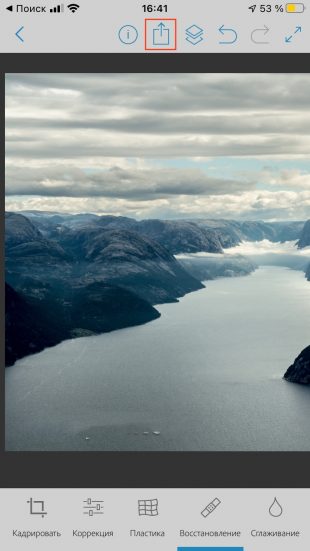
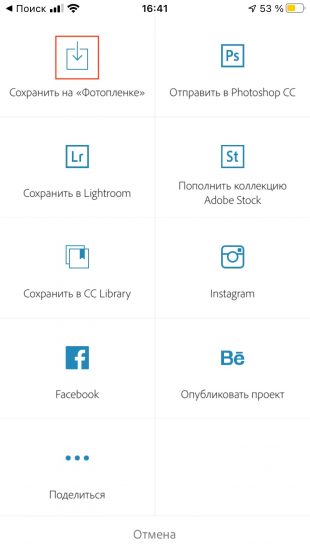
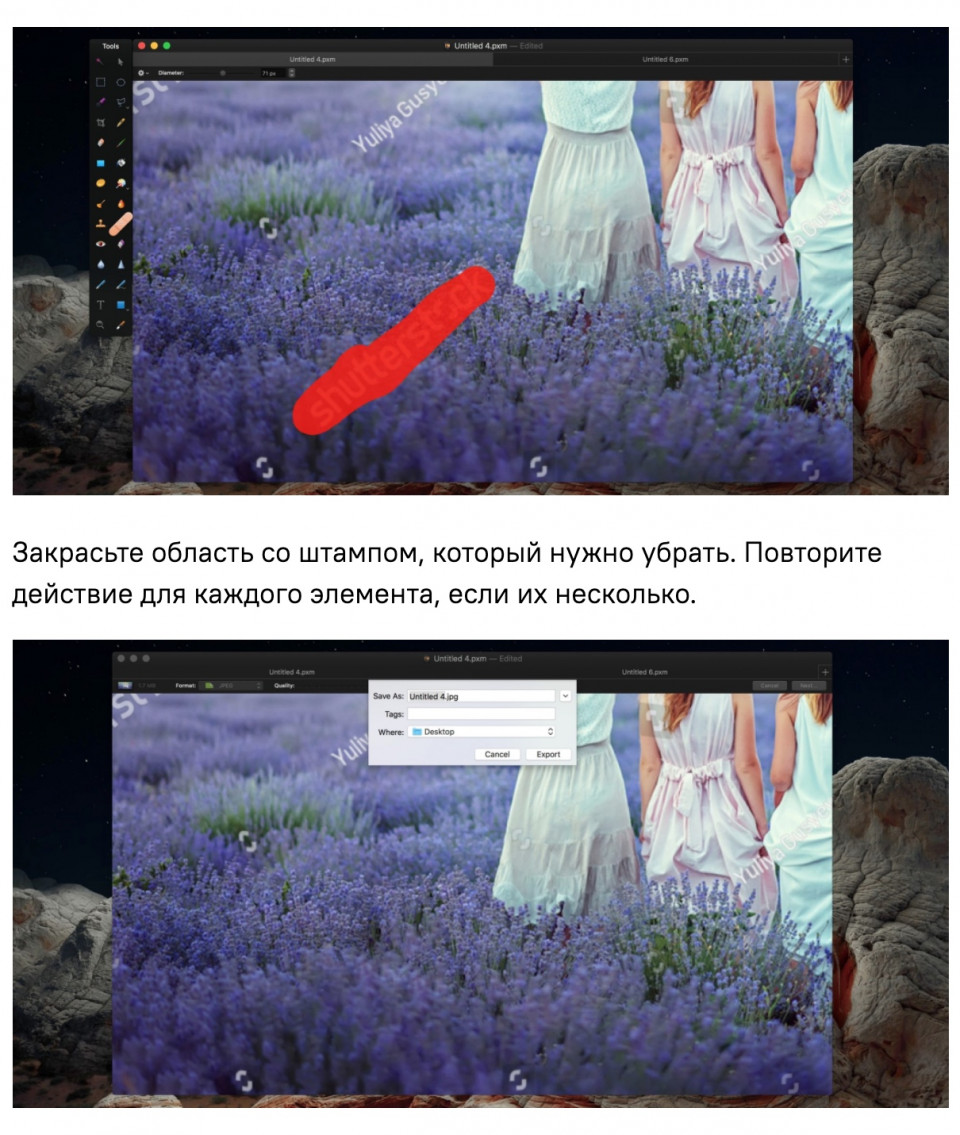















Лучшие предложения
36 отличных товаров, которые часто покупают на AliExpress
5 самых популярных внешних аккумуляторов с AliExpress
Надо брать: качественные зимние кроссовки от Golden Camel за полцены
10 мужских зимних курток со скидками до 64%
У этого шуруповёрта тысячи восторженных отзывов на маркетплейсах
Находки AliExpress: самые интересные и полезные товары 2025 года
Забираем дебетовую карту с кешбэком 7% и 5 000 баллов в «Пятёрочке»
5 товаров для безопасной прогулки с собакой зимой
Как работает распродажа на Ozon c точки зрения продавца и покупателя
3 возможности сервиса «Сократик», которые помогут сделать презентацию за 15 минут
Надо брать: «Имаджинариум» — культовая игра на ассоциации
3 вида киберугроз, которые могут серьёзно навредить бизнесу